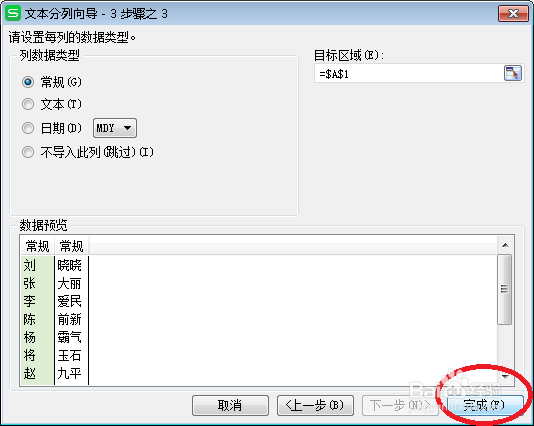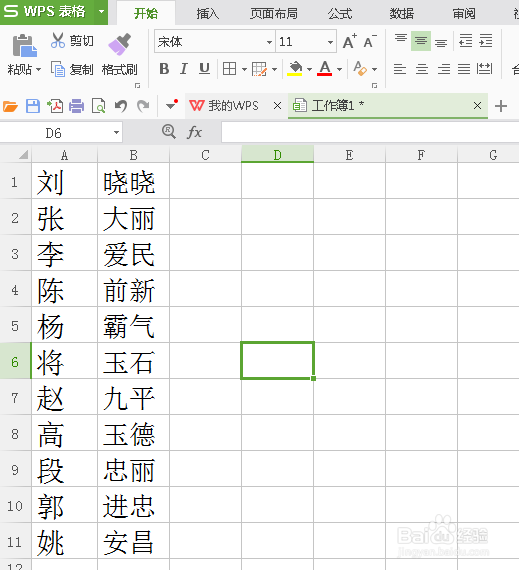1、 本例中,我们的表格已存在一列有数据的列,如姓名,我们现需要的效果是把“姓”和“名”分别两例,如下图:(如有同名,纯属巧合)。
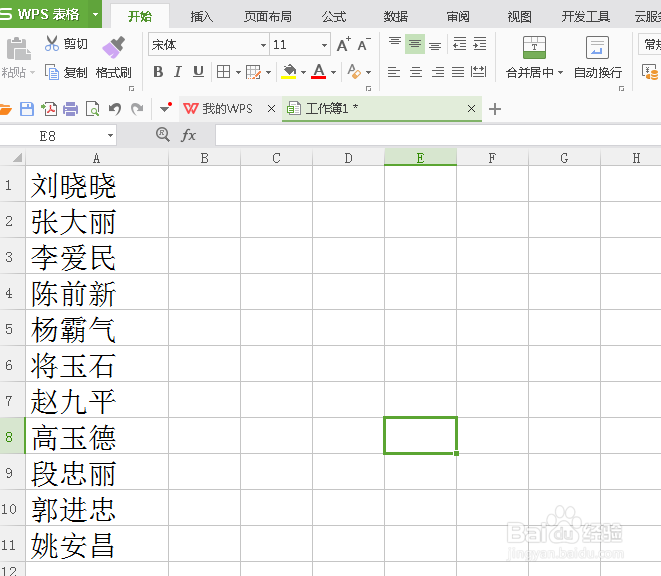
2、 首先,我们把“姓"和”名“用一个空格隔开,如下面:

3、然后把此列全部选中。如下图:

4、 选中整列后,我们切换到【数据】选项卡,然后打开【分列】。
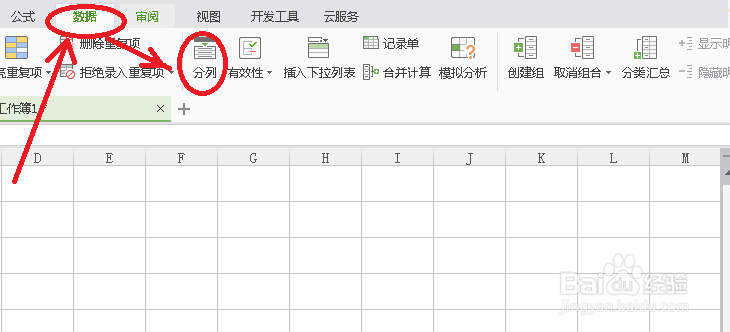
5、在弹出的窗口中,我们选择【分隔符】,然后点击【下一步】,如下图:
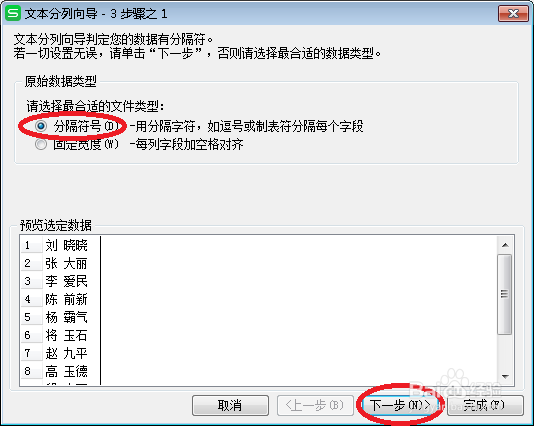
6、然后,继续在“文本分列向导 - 3 步骤之 2”下面的“分隔符号”中勾选【Ta水瑞侮瑜b 键【空格】和【连续分隔符号视为单个处理】。(现在我们可以在“数据预览”中看到拆分的效果)最后单击【下一步】;
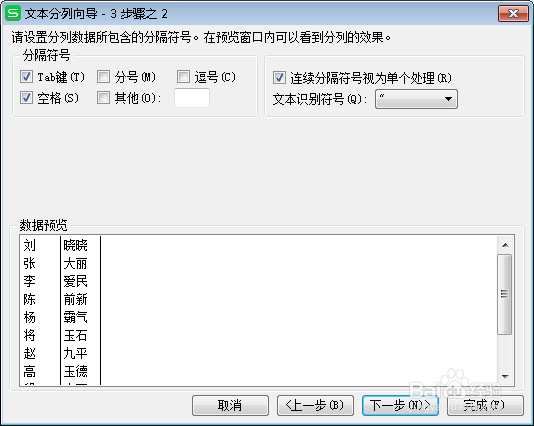
7、最后一个步骤,我们单击【完成】就可以实现的分列操作了。